Jeśli jesteś ekspertem IT, prawdopodobnie natknąłeś się na awarię czarnego ekranu pakietu Microsoft Office. Jest to powszechny problem, który można stosunkowo łatwo naprawić. Oto jak to zrobić.
Najpierw musisz otworzyć daną aplikację pakietu Office. Gdy to zrobisz, przejdź do menu Plik i wybierz Otwórz. W oknie dialogowym Otwórz przejdź do lokalizacji pliku, który chcesz otworzyć. Wybierz go i kliknij Otwórz.
Po otwarciu pliku zobaczysz czarny ekran. Nie panikować! To normalne. Po prostu ponownie kliknij menu Plik i wybierz Zapisz jako. W oknie dialogowym Zapisz jako wybierz lokalizację, w której chcesz zapisać plik, i kliknij Zapisz.
Otóż to! Czarny ekran powinien teraz zniknąć i powinieneś móc pracować nad swoim plikiem bez żadnych problemów. Jeśli masz inne pytania dotyczące naprawiania awarii czarnego ekranu pakietu Microsoft Office, możesz opublikować je w sekcji komentarzy poniżej.
Czasami podczas uruchamiania aplikacji, takich jak Microsoft Word lub dowolny program pakietu Office, ekran może stać się czarny. Lub czasami połowa ekranu staje się czarna, a program staje się bezużyteczny. Jest to rzadka usterka i proste ponowne uruchomienie komputera powinno rozwiązać problem. Jeśli jednak często doświadczasz Usterki czarnego ekranu Microsoft Office , poniżej udostępniliśmy kilka prostych poprawek.

Możliwe przyczyny awarii czarnego ekranu pakietu Microsoft Office
Oto lista powodów, dla których aplikacje Microsoft Office losowo wyświetlają czarny ekran.
usługa Ubisoft jest obecnie niedostępna
1] Nieaktualny sterownik graficzny: Jedną z głównych przyczyn awarii czarnego ekranu może być przestarzały sterownik karty graficznej. Jeśli używasz przestarzałego sterownika, istnieje duża szansa, że nie będzie w stanie wyświetlić pakietu Microsoft Office. W rezultacie otrzymujesz czarny ekran. Dlatego aktualizacja sterownika karty graficznej lub sterownika ekranu powinna rozwiązać problem.
2] Uszkodzone pliki programu Office: Problem może być również związany z plikami programów pakietu Office. Jeśli są jakieś uszkodzone lub brakujące pliki programów, może to uniemożliwić prawidłowe załadowanie programów pakietu Microsoft Office, co spowoduje wyświetlenie czarnego ekranu. Możesz uruchomić narzędzie do naprawy pakietu Microsoft Office lub całkowicie ponownie zainstalować pakiet, aby rozwiązać ten problem.
3] Konflikt z innymi programami lub oprogramowaniem antywirusowym: Istnieje również duża szansa, że pakiet Microsoft Office powoduje konflikty z innymi programami, zwłaszcza jeśli używasz oprogramowania antywirusowego. Twoje oprogramowanie antywirusowe może uniemożliwiać prawidłowe ładowanie pakietu Office. Lub zainstalowałeś ostatnio na komputerze jakieś programy, które mogą powodować konflikty z plikami programów pakietu Office, powodując awarię czarnego ekranu.
vlc dostosuj interfejs
4] Problemy z systemem Windows: Wreszcie awaria może również wystąpić z powodu innych problemów z systemem Windows. Na przykład, jeśli nie zaktualizowałeś systemu Windows, nie powinieneś mieć zainstalowanych najnowszych sterowników. Istnieją pliki tymczasowe i pamięci podręczne. Wszystko to może prowadzić do różnych problemów z systemem Windows.
Jak naprawić awarię czarnego ekranu pakietu Microsoft Office
Awarie czarnego ekranu pakietu Microsoft Office mogą wystąpić z różnych powodów. Jednak rozwiązanie problemu nie będzie tak trudne, jak mogłoby się wydawać. Oto kilka szybkich rozwiązań, które możesz wypróbować:
- Zaktualizuj sterownik karty graficznej
- Uruchom narzędzie do rozwiązywania problemów ze zgodnością systemu Windows.
- Zamknij niepotrzebne programy i tymczasowo wyłącz oprogramowanie antywirusowe
- Sprawdź, czy nie ma złośliwego oprogramowania lub wirusów
- Rozwiązywanie problemów w stanie czystego rozruchu
- Napraw, zresetuj lub ponownie zainstaluj program pakietu Office.
Przed rozpoczęciem ręcznie zaktualizuj system operacyjny Windows i oprogramowanie pakietu Office oraz zainstaluj wszelkie nowe aktualizacje.
1] Zaktualizuj sterownik karty graficznej
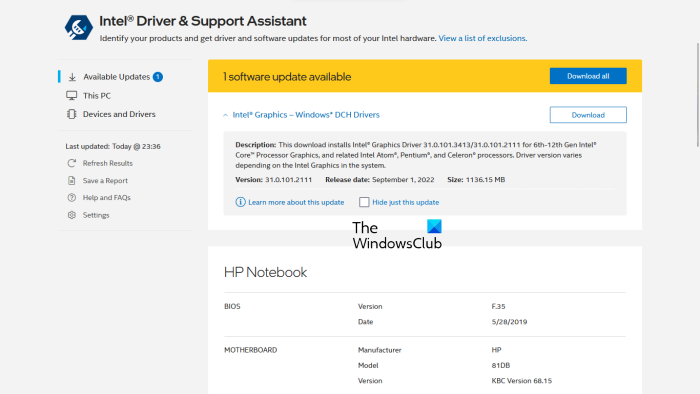
Jak wspomniano wcześniej, jedną z głównych przyczyn czarnego ekranu jest przestarzały sterownik karty graficznej. Dlatego aktualizacja powinna być pierwszym krokiem do rozwiązania problemu.
Pobierz sterownik ze strony OEM do zaktualizuj sterownik karty graficznej. Na przykład, jeśli używasz laptopa lub komputera PC, możesz przejść do witryny internetowej producenta i pobrać odpowiedni sterownik na podstawie numeru modelu urządzenia. Ponadto właściciele niestandardowych komputerów muszą odwiedzić witrynę OEM płyty głównej komputera, aby pobrać obsługiwany sterownik graficzny.
2] Uruchom narzędzie do rozwiązywania problemów ze zgodnością systemu Windows.
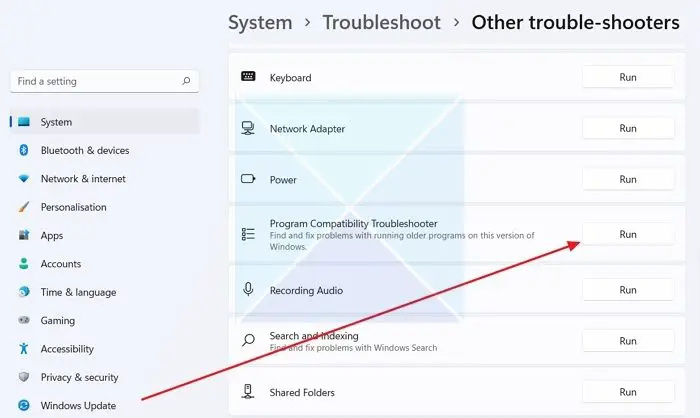
powolny transfer plików Windows 10
Jeśli powyższe poprawki nie pomogły naprawić błędu, możesz spróbować uruchomić narzędzie do rozwiązywania problemów z systemem Windows. Narzędzie do rozwiązywania problemów z systemem Windows może pomóc rozwiązać problem samodzielnie. Jeśli nie, może przynajmniej dać ci wskazówkę, gdzie może być błąd. Możesz więc znaleźć poprawkę dalej.
Aby uruchomić narzędzie do rozwiązywania problemów z systemem Windows, wykonaj następujące kroki:
- Naciśnij Klawisz Windows + I, aby uruchomić Ustawienia.
- Wybierz pozycję System > Rozwiązywanie problemów > Inne narzędzia do rozwiązywania problemów.
- Kliknij przycisk Uruchom obok narzędzia do rozwiązywania problemów ze zgodnością programów.
- Następnie pozwól systemowi Windows wykryć problem, prosząc o wybranie programu odpowiedzialnego za winowajcę. Na przykład Microsoft Office Word.
- Na koniec postępuj zgodnie z instrukcjami wyświetlanymi na ekranie i sprawdź, czy to rozwiąże problem.
3] Zamknij niepotrzebne programy i tymczasowo wyłącz oprogramowanie antywirusowe.
Aplikacje działające w tle i inne niepotrzebne programy mogą zakłócać działanie pakietu Microsoft Office. W ten sposób możesz spróbować zamknąć niepotrzebne programy, a następnie uruchomić programy pakietu Microsoft Office i sprawdzić, czy napotkasz problem.
- Aby znaleźć aplikacje działające w tle, możesz nacisnąć jednocześnie CTRL + SHIFT + ESC, aby uruchomić menedżera zadań.
- W Menedżerze zadań kliknij „Szczegóły”, aby go rozwinąć.
- Teraz w zakładce Procesy znajdziesz wszystkie uruchomione programy i usługi.
- Wybierz niepotrzebne programy pojedynczo i kliknij „Zakończ zadanie”, aby je zamknąć.
Ponadto możesz również tymczasowo wyłączyć program antywirusowy. Różne programy antywirusowe wyłączają ochronę na swój własny sposób. Dlatego przydatne byłoby przejrzenie ustawień antywirusa.
Na koniec uruchom programy pakietu Microsoft Office, takie jak Word lub Excel, i sprawdź, czy występują usterki czarnego ekranu.
4] Sprawdź, czy nie ma złośliwego oprogramowania lub wirusów
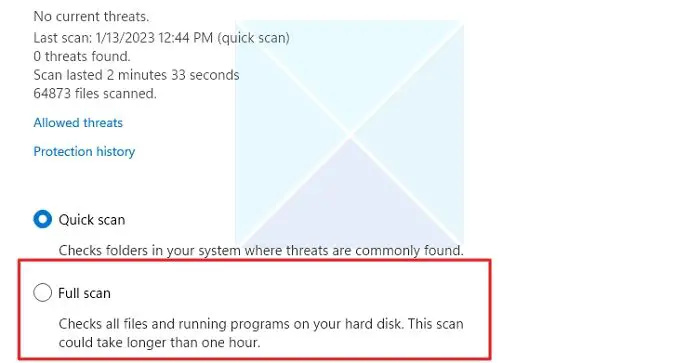
Jeśli twój komputer jest zainfekowany jakimś złośliwym oprogramowaniem lub wirusem, napotkasz różne błędy i awarie. Usterka czarnego ekranu Microsoft Office jest jedną z nich. Dlatego uruchomienie skanowania w poszukiwaniu złośliwego oprogramowania lub wirusów powinno pomóc w rozwiązaniu problemu. Jeśli używasz programu antywirusowego, możesz go uruchomić i przeprowadzić głębokie skanowanie. Alternatywnie możesz również użyć wbudowanego narzędzia bezpieczeństwa Windows, Windows Defender, do tego samego.
pobierz obraz odzyskiwania powierzchni
Aby rozpocząć korzystanie z programu Windows Defender, wykonaj następujące kroki:
- Przejdź do wyszukiwania systemu Windows (Win + S)
- Wpisz „Zabezpieczenia systemu Windows” i kliknij, aby otworzyć, gdy pojawi się jako wynik.
- Przejdź do Ochrona przed wirusami i zagrożeniami > Kliknij Opcje skanowania.
- Wybierz opcję Pełne skanowanie i kliknij przycisk Skanuj teraz.
Skanowanie zajmie ponad godzinę, więc zrelaksuj się i poczekaj, aż się zakończy.
5] Rozwiązywanie problemów w stanie czystego rozruchu
Wykonaj czysty rozruch, a następnie spróbuj ręcznie zidentyfikować szkodliwy proces, jeśli istnieje, a następnie usuń go lub wyłącz.
6] Napraw, zresetuj lub ponownie zainstaluj program pakietu Office
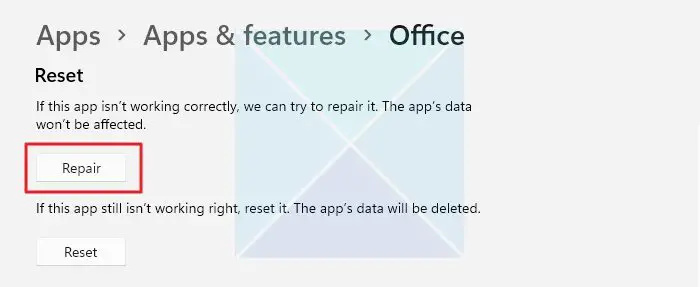
Aby upewnić się, że nie ma uszkodzonych lub brakujących plików powodujących awarię czarnego ekranu pakietu Microsoft Office, możesz spróbować naprawić pakiet biurowy. Ponadto możesz również ponownie zainstalować program biurowy, aby zapewnić to samo.
Aby rozpocząć naprawę pakietu Office, wykonaj następujące kroki.
- Naciśnij Windows + I, aby uruchomić Ustawienia.
- Przejdź do opcji Aplikacje > Aplikacje i funkcje.
- Tutaj znajdź Microsoft Office i kliknij ikonę z trzema kropkami obok niej.
- Wybierz „Opcje zaawansowane”, a następnie przewiń, aby znaleźć opcję „Przywróć i zresetuj”.
- Na koniec wybierz „Przywróć/Zresetuj” i kliknij przycisk „Dalej”.
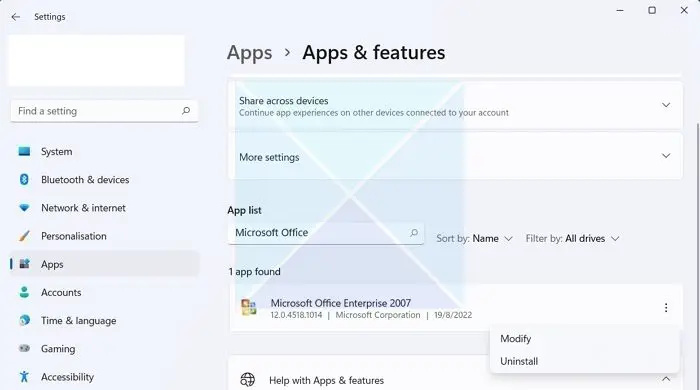
Po naprawieniu oprogramowania uruchom dowolne programy pakietu Microsoft Office i sprawdź, czy występują awarie. Jeśli nadal występują awarie, odinstaluj program z okna Aplikacje i funkcje. Następnie wykonaj nową instalację pakietu Office.
Wszystkiego najlepszego.
Jak wyłączyć tryb czarny firmy Microsoft?
Tryb czarny, zwany także trybem ciemnym, można łatwo wyłączyć w aplikacjach pakietu Microsoft Office, w tym w programie Word. Otwórz dowolną aplikację pakietu Office, przejdź do Plik > Preferencje > Ogólne i znajdź grupę Personalizacja. Kliknij listę rozwijaną obok opcji Motyw pakietu Office i biały lub Opcje systemu. Masz również opcje ciemnoszarego i kolorowego.















